Ejecutar:Paneles de IA y vistas
 Sugerir cambios
Sugerir cambios


Después de instalar Run:AI en su clúster de Kubernetes y configurar los contenedores correctamente, verá las siguientes consolas y vistas en "https://app.run.ai" en su navegador, como se muestra en la siguiente figura.
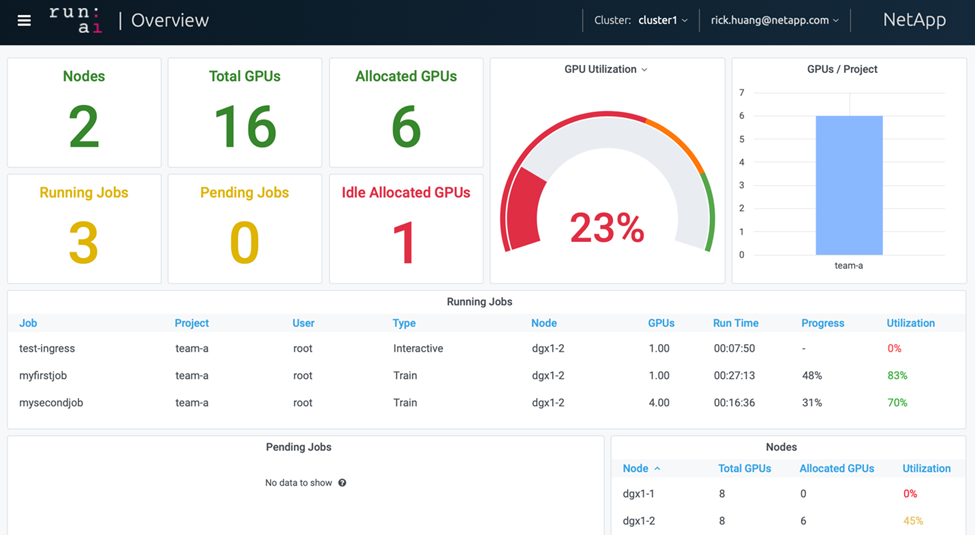
Hay 16 GPU en total en el clúster proporcionados por dos nodos DGX-1. Puede ver el número de nodos, el total de GPU disponibles, las GPU asignadas con cargas de trabajo, el número total de trabajos en ejecución, los trabajos pendientes y las GPU asignadas inactivas. En el lado derecho, el diagrama de barras muestra las GPU por proyecto, que resume cómo usan los distintos equipos el recurso de clúster. En el medio se encuentra la lista de trabajos actualmente en ejecución con detalles de trabajo, incluidos el nombre del trabajo, el proyecto, el usuario, el tipo de trabajo, El nodo en el que se ejecuta cada trabajo, el número de GPU asignados para ese trabajo, el tiempo de ejecución actual del trabajo, el progreso del trabajo en porcentaje y el uso de la GPU para ese trabajo. Tenga en cuenta que el clúster está infrautilizado (uso de la GPU al 23%) porque solo hay tres trabajos en ejecución enviados por un único equipo (team-a).
En la siguiente sección, mostramos cómo crear varios equipos en la pestaña proyectos y asignar GPU para cada equipo con el fin de maximizar el uso del clúster y gestionar los recursos cuando hay muchos usuarios por clúster. Los escenarios de prueba imitan entornos empresariales en los que los recursos de memoria y GPU se comparten entre cargas de trabajo de entrenamiento, inferencia e interactivas.

